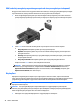User Guide - Windows 7
Untuk melihat peragaan gerakan:
1. Klik ikon Show hidden icons (Tampilkan ikon-ikon tersembunyi) pada area notifikasi di ujung kanan
bilah tugas.
2. Klik ikon Synaptics Pointing Device (Alat Penunjuk Sinaptik), lalu klik Pointing Device Properties
(Properti Alat Penunjuk).
3. Klik tab Device Settings (Pengaturan Perangkat), pilih perangkat pada jendela yang ditampilkan, lalu
klik Settings (Pengaturan).
4. Pilih salahsatu gerakan untuk mengaktifkan peragaannya.
Untuk mengaktifkan atau menonaktifkan gerakan:
1. Klik ikon Show hidden icons (Tampilkan ikon-ikon tersembunyi) pada area notifikasi di ujung kanan
bilah tugas.
2. Klik ikon Synaptics Pointing Device (Alat Penunjuk Sinaptik), lalu klik Pointing Device Properties
(Properti Alat Penunjuk).
3. Klik tab Device Settings (Pengaturan Perangkat), pilih perangkat pada jendela yang ditampilkan, lalu
klik Settings (Pengaturan).
4. Centang kotak di sebelah gerakan yang akan diaktifkan atau dinonaktifkan.
5. Klik Apply (Terapkan), kemudian klik OK.
Mengetuk
Untuk menentukan pilihan pada layar, gunakan fungsi Ketuk pada Panel Sentuh.
●
Ketuk satu jari pada zona Panel Sentuh untuk menentukan pilihan. Ketuk dua kali item tersebut untuk
membukanya.
Menggulir
Menggulir berfungsi untuk melakukan gerakan ke atas, ke bawah, atau ke samping pada halaman atau
gambar.
22 Bab 4 Menavigasi menggunakan keyboard, gerakan sentuh, dan alat penunjuk